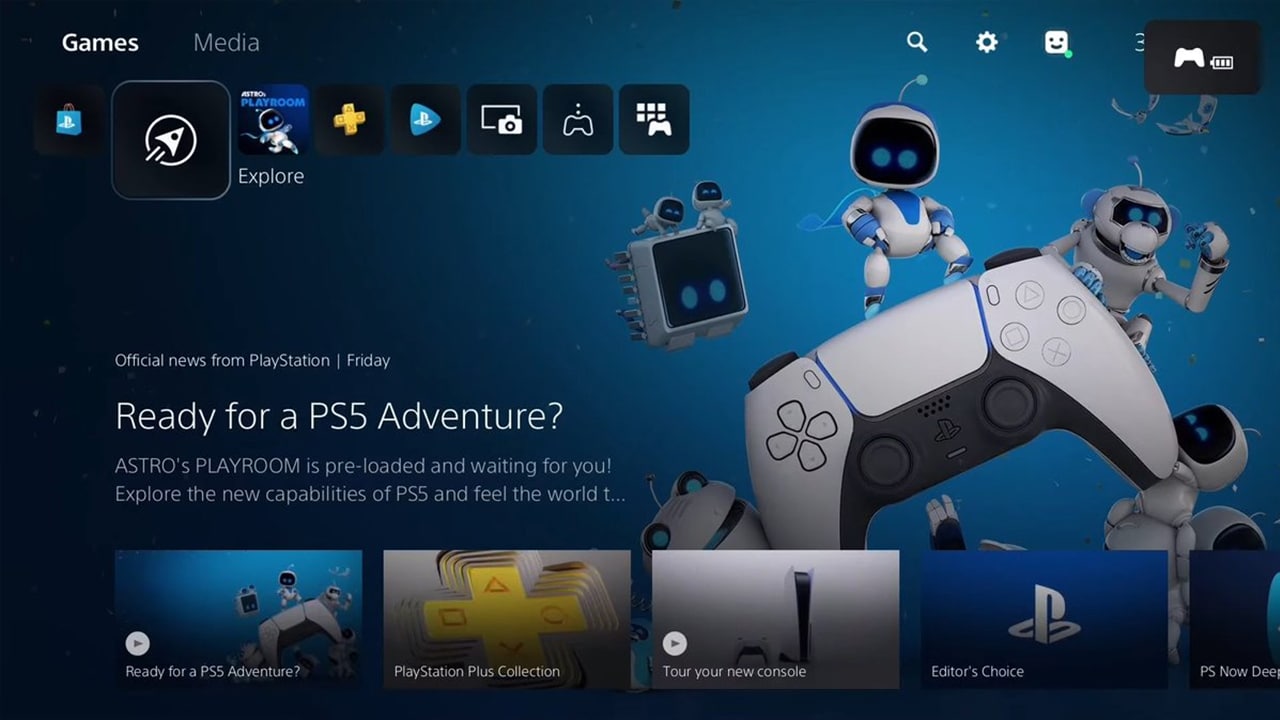Cela fait près de trois ans que la PlayStation 5 est sortie sur le marché, mais elle ne dispose toujours pas d'un navigateur Web autonome. À première vue, on pourrait penser que l’absence de navigateur sur PS5 est un retour en arrière puisque la PS4 en possédait déjà un.
Utiliser le navigateur Web sur PS5
Mais en regardant la question d'un point de vue logique, nous devons nous rappeler que nous parlons ici uniquement d'une plate-forme de jeu domestique qui n'a pas besoin de contenir un navigateur Web indépendant.
Cependant, ne vous inquiétez pas si vous souhaitez utiliser le navigateur Web sur la console PS5, car dans ce rapport, nous essaierons de couvrir tous les détails dont vous avez besoin.
Il faut savoir au début que le navigateur web de la console PlayStation 5 ne fonctionne pas à pleine capacité. Apparemment, Sony ne souhaite pas que vous utilisiez un navigateur Web sur la console pour une raison inconnue.
Pour cette raison, il existe de nombreux obstacles et restrictions que vous pouvez rencontrer lors de l'utilisation de ce navigateur, sachant que vous devez disposer d'un compte Twitter (X) pour accéder au navigateur Web.
Le navigateur Web de la console fonctionne mieux avec les sites de texte et peut charger les pages très rapidement. Mais il rencontre des problèmes avec les pages contenant beaucoup d’images, de vidéos ou de fichiers audio, y compris des publicités.
Si vous voulez mon avis personnel, le navigateur Web sur PS5 ne fait pas partie des fonctionnalités que nous recommandons d'utiliser. Mais si vous ne voulez pas abandonner et que vous êtes déterminé à y parvenir, voici comment procéder.
A lire aussi sur Review Plus Le meilleur casque PlayStation 5 En 2023/2024, montrez les avantages, les inconvénients et tous les détails des écouteurs Sony PS5.
Comment utiliser le navigateur Web sur PS5
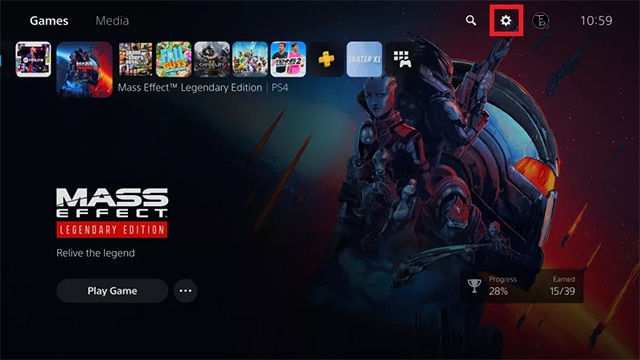
Tout d’abord, accédez à Paramètres en cliquant sur l’icône d’engrenage dans le coin supérieur droit de l’écran d’accueil.
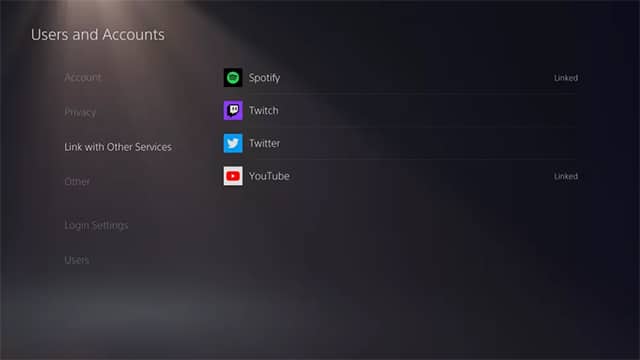
Une fois que vous êtes entré dans la page des paramètres, accédez au « Utilisateurs et comptes« . Cliquez ensuite sur Option Lien avec d'autres services. Dans le sous-menu, choisissez Twitter. Puis clique "Lien de compte“.
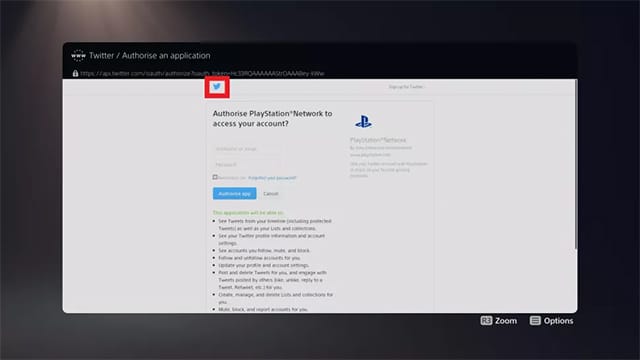
Une fenêtre contextuelle apparaîtra vous demandant de saisir les informations de votre compte Twitter. Mais au lieu de cela, vous cliquerez sur l’icône de l’oiseau bleu dans le coin supérieur gauche.
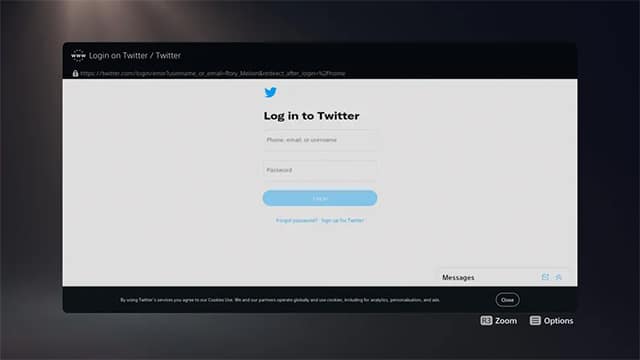
Vous serez dirigé vers la page principale de connexion au compte Twitter. Saisissez les informations de votre compte Twitter exactement comme vous le feriez sur le navigateur Web de votre ordinateur ou de votre téléphone.
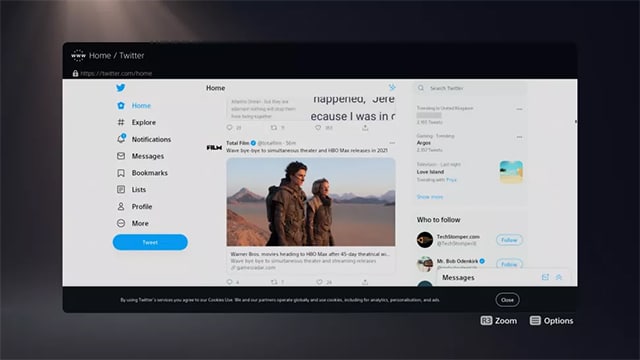
Une fois connecté, vous serez redirigé vers la page d’accueil de Twitter. À partir de là, vous pouvez en profiter et accéder à des sites Web externes tels que YouTube, le portail Reddit ou d'autres sites Web.

Si vous souhaitez accéder à un site Web spécifique, vous devez essayer de trouver un Tweet ou un compte associé à ce site Web. Le moyen le meilleur et le plus simple de le faire est d'utiliser la page d'accueil du compte du site Web que vous consultez sur Twitter.
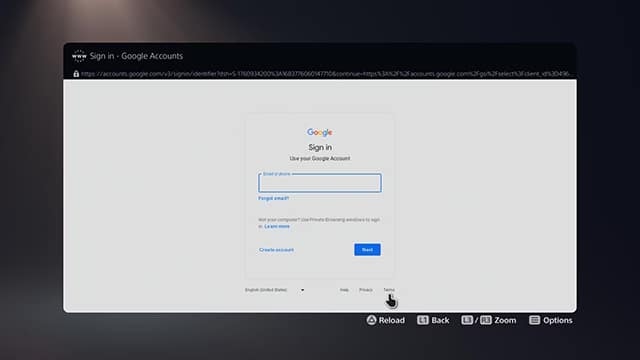
Notez que ce n’est pas le seul moyen d’accéder au web sur la console PS5. Par exemple, vous pouvez essayer de vous connecter à votre compte Twitter en utilisant votre compte Google, mais au lieu de saisir les données de votre compte Google, cliquez sur le bouton «Termes" Du fond.
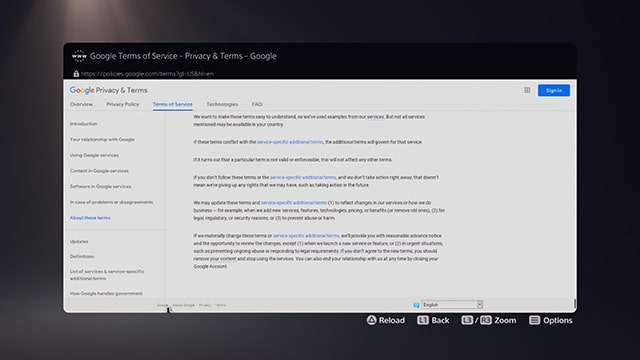
Faites défiler vers le bas à l’aide du joystick droit (cela prendra plusieurs instants) jusqu’à atteindre un lien Google. Cliquez ensuite sur ce lien.
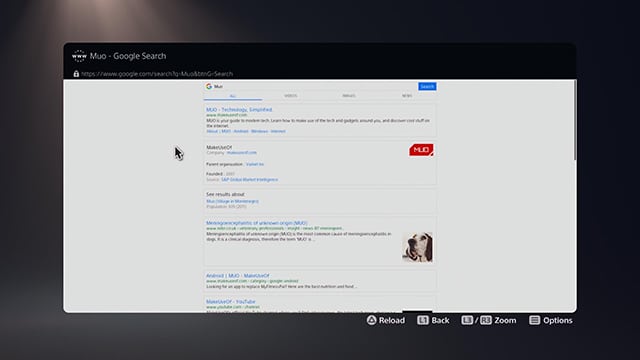
Une fois que vous aurez cliqué sur ce lien, vous obtiendrez une page très similaire à la page d'accueil de Google. À partir de là, vous pouvez commencer à rechercher n’importe quel site Web auquel vous souhaitez accéder. Malheureusement, il n'y a pas de barre d'adresse comme c'est le cas sur les navigateurs Web, mais vous pouvez utiliser la recherche Google pour accéder à n'importe quel site Web.
A lire aussi : mieux Écran PlayStation 5 En 2023 et leurs caractéristiques respectives
Utiliser un navigateur sur PS5 est-il une bonne idée ?
Sony a réussi à cacher le navigateur Web de manière très astucieuse, mais ce n'est pas pour rien. Il semble que le système d'exploitation de la console ne soit pas capable de bien charger le multimédia.
Bien qu'il soit capable de bien charger les pages et les sites Web contenant du contenu textuel, vous pourriez rencontrer des problèmes avec les pages contenant beaucoup d'images, de vidéos et d'audio.
Notez également que l’utilisation du clavier logiciel n’est pas du tout une expérience confortable – vous devrez peut-être même connecter un clavier externe. Mais même si l’on ignore tout ce qui précède, l’idée de se connecter à Twitter ou Google à chaque fois que vous essayez d’accéder au Web sur PS5 est douloureuse et assez ennuyeuse.
Ce qui est étrange, c'est que la PlayStation 5 contient déjà une option appelée « Navigateur Web » située dans la page Système située dans les paramètres. Mais lorsque vous cliquez sur cette option, vous ne pouvez rien faire d'autre que supprimer les cookies et ces éléments mineurs, mais il n'y a pas de navigateur.
Cela signifie peut-être que la société souhaitait réellement fournir un navigateur Web autonome sur l'appareil, mais est revenue sur sa décision à la dernière minute. Ou il est possible que l’entreprise ait l’intention de l’ajouter à l’avenir. Personne n'est certain.
Quelles sont les fonctionnalités du navigateur web sur PS5 ?
Comme vous ne parvenez pas à saisir l'adresse du site faute de barre d'adresse dédiée, le seul moyen pour vous est d'aller sur le site X (anciennement Twitter) et d'utiliser la barre de recherche interne pour rechercher la page du compte officiel du site. .
Il y a de fortes chances que la page du compte du site contienne un lien vers l'adresse du site Web associée au bas du profil. Vous pouvez cliquer sur ce lien pour être redirigé vers le même site Web. Malheureusement, vous ne pouvez pas faire grand-chose avec ce navigateur, à l'exception de certaines des opérations suivantes :
- Le navigateur Web de la PS5 est capable d’afficher correctement tous les textes et images.
- Vous pouvez regarder des vidéos sur YouTube ou Twitch mais vous ne pouvez pas les lire en mode plein écran.
- Les sites Web de jeux en ligne peuvent fonctionner s'ils utilisent du code HTML ou Javascript, mais les sites Web programmés à l'aide de Flash ne seront pas pris en charge.
- Certaines applications Web comme Slack fonctionneront, mais il existe de nombreuses fonctions auxquelles vous ne pouvez pas accéder.
- Bien qu'il télécharge des sites audio tels que Spotify, vous ne pourrez pas écouter de musique via celui-ci.
A lire aussi: Date de sortie de la PlayStation 5 Pro PS5 Pro et ses fonctionnalités les plus importantes
Conclusion
Voici comment accéder au navigateur Web caché sur la console PlayStation 5. Nous espérons que vous n'en aurez pas du tout besoin, compte tenu de la difficulté de son utilisation et des étapes qu'il nécessite pour y accéder.
Mais s'il le faut parfois, il peut être préférable de toujours avoir un clavier physique à proximité de la console pour la saisie et la navigation au lieu du joystick Dual Sense.
Vous connaissez désormais la méthode, et nous espérons que vous la montrerez à vos amis afin qu'ils puissent en bénéficier dans certains cas, malgré les nombreuses restrictions que Sony impose sur le chemin.